تقوم شاومي بينما نتحدّث بإطلاق تحديث MIUI 11 الرسمي لاجهزة Xiaomi/Redmi الذكية وذلك منذ بعض الوقت الآن. وبعد النجاح الشركة لإطلاق تحديث النظام الجديد لهواتف Redmi Note 7, Note 7 Pro، هاتف Mi 8، هاتف Poco F1، هاتف Redmi 7/7A، حان الآن موعِد إطلاق MIUI 11 لهواتف شاومي، ريدمي الأقدم وذلك بدءًا من هاتف ريدمي نوت 5، نوت 5 برو والذي سنتحدّث عن كيفية تحديثه إلى النظام الأخير بالأسفل. الشركة قد بدأت بالفعل إطلاق التحديث المستقر لهاتف Redmi Note 5 في الهند، وستحصل معه كذلك على الترقيع الأمني لشهر أكتوبر 2019، بعض إصلاحات النظام، بجانب بعض التغييرات الجذرية في الإعدادات.
تحديث MIUI 11 لهاتف ريدمي نوت 5 & ريدمي 5 بلس
قرأنا تقارير مؤخرًا بمنتديات دعم شاومي تشير أن مستخدمي هاتف ريدمي نوت 5 وكذلك ريدمي نوت 5 برو قد بدأوا في تلقي تحديث MIUI 11 في الهند. التحديث الجديد والذي يأتي برقم إصدار MIUI v11.0.2.0 PEIMIXM يأتي كتحديث هوائي مكمل بحجم 622 ميجابايت تقريبًا كما أنه يأتي بجانب الترقيع الأمني الأخير لشهر أكتوبر 2019. النظام يأتي كذلك كإصلاح للمشكلة التي كانت تمنع صفحة Wi-Fi من الظهور بشكل صحيح، كما أنه ياتي مع بعض الخيارات الإضافية في إعدادات حفظ طاقة البطارية. علمًا أن سجل التغييرات الذي تم مشاركته بواسطة المستخدمين أظهر أن تحديث MIUI 11 لإصدارات Redmi Note 5 ما زال بنظام اندرويد 9.0، وليس اندرويد 10.
تحديث MIUI 11 لهاتف Redmi Note 5 | التفاصيل
اما بالحديث عن الأشياء الجديدة التي أضافتها شاومي للهاتف مع النظام الجديد، الإصدار كما ذكرنا يأتي برقم v11.0.2.0 ويأتي بجانب الكثير من المميزات والخواص الجديدة مثل السحب لفتح قائمة إضافية بداخل وضع الألعاب Game Turbo وكذلك إمكانية وضع إختصار على شاشة الهاتف الرئيسية لتشغيل وضع الألعاب مباشرةً من خلاله. وازيدك من الشعر بيتًا، الآن أنت لديك إمكانية تبديل إتصال إنترنت بيانات الهاتف بين الشريحتين تلقائيًا كما انها داعمة كذلك لوضعية ألعاب شاومي. وأخيرًا، إمكانية إغلاق السطوع التلقائي (تلقائيًا) وأيضًا وضعية القراءة.
بإمكانك معرفة سجل التغيير الرئيسي بتحديث شاومي الجديد من هنا. وفي حالة أنك لديك هاتف ريدمي نوت 5 أو ريدمي نوت 5 برو، فابإمكانك التأكد من وصول تحديث MIUI 11 لهاتفك من عدمه بواسطة الذهاب إلى الإعدادات > عن الهاتف > تحديثات النظام. الشئ المثير للإهتمام هو أن إصدارات ريدمي نوت 5 كان من المفترض أن تكون ضمن مجموعة الهواتف الثانية التي تتلقى تحديث MIUI 11 بدءًا من يوم 4 نوفمبر القادم، ولكن يبدو أن شاومي قد قامت بإعادة ترتيب الأشياء بشكل مختلف. على كلٍ، في حالة أنك لم تتلقى التحديث حتى الآن، قم إذًا بتحميله من الروابط التالية، ثم إتجه إلى شرح كيفية التثبيت بالأسفل.
تحميل تحديث MIUI 11 | ريدمي نوت 5 & 5 بلس
[better-ads type=’banner’ banner=’20349′ ]رغم أن نظام اندرويد 10 قد تم إطلاقه رسميًا منذ ثلاثة أشهر في أغسطس 2019 الماضي، إلا أن التحديث الجديد لهواتف شاومي ما زال يأتي بناءًا على نظام Android Pie، لذلك ستحتاج إلى إنتظار تحديث نظام اندرويد الأخير لوقتٍ إضافي. التحديث الرسمي بالأسفل يأتي كما ذكرنا برقم إصدار V11.0.1.0.ODAMIXM. وكما حدث مع هواتف Redmi Note 7 منذ أيام، التحديث ما زال يظهر شعار MIUI التجريبي رغم أنه قد وصل للعديد من المستخدمين الذين لم ينضموا لبرنامج شاومي للإصدارات التجريبية من قبل. لذا، قم بتحميل ملف التحديث الرسمي من الأسفل، ثم اذهب إلى تعليمات التثبيت.
- تحديث MIUI 11 لهاتف Redmi 5 Plus: ملف miui_HM5Global_V11.0.1.0.ODAMIXM.zip
التحديث ما زال تجريبي، وموجّه لمستخدمي الهاتف في الصين، ويأتي كذلك بدون خدمات Google الرسمية.بالأسفل سنقوم بشرح كيفية تثبيته تفصيليًا، وكذلك كيفية تثبيت خدمات جوجل بعد تثبيت التحديث التجريبي.- تم تحديث الروابط بالإصدار العالمي المستقر.
- تحديث MIUI 11 لهاتف Redmi Note 5: ملف miui_HMNote5Global_V11.0.3.0.PEIMIXM
- تحديث MIUI 11 Global لهاتف Redmi Note 5 Pro: ملف miui_HMNote5Global_V11.0.2.0.PEIMIXM
المتطلبات الضرورية
- قبل تنفيذ أي خطوات، يجب أن تقوم بشحن البطارية الهاتف لنسبة 60% على الأقل.
- قم بحفظ نسخة إحتياطية لمحتويات ذاكرة الهاتف الداخلية، حفاظًا عليها من وقوع أي شئ خاطئ.
- بإمكانك لاحقًا تحميل روم Fastboot وتثبيته بواسطة أداة Mi Flash Tool (ليست متوفرة حتى الآن).
- قم بنقل ملف تحديث MIUI 11 بامتداد Zip إلى ذاكرة الهاتف الداخلية (خارج أي مجلدات).
- تثبيت ريكفري TWRP المُخصص (في حالة أنك اتجهت للجزء الثاني من تعليمات التثبيت).
تثبيت تحديث MIUI 11 (الرسمي من داخل الإعدادات)
- قم بتحميل ملف التحديث من الرابط المرفق بالأعلى، ثم قم بنقل ملف التحديث الرسمي إلى ذاكرة الهاتف الداخلية كما ذكرنا بالأعلى.
- توجه إلى تطبيق الإعدادات > عن الهاتف > تحديثات النظام. الآن من خلال الضغط على قائمة الثلاث نقاط بالأعلى قم باختيار عبارة “إختيار حِزمة التحديث” أو Select Update Package.
- أو يُمكنك تخطي الخطوة الأخيرة فقط من خلال تشغيل تطبيق Updater والذي ستجده ضمن تطبيقات النظام بهاتفك.
- ومن هنا، توجه إلى ملف التحديث الذي قمت بنقله إلى الذاكرة الداخلية في الخطوة الأولى، ثم سيقوم النظام مباشرةً بعمل (Decrypt) لملف التحديث ثم تثبيته تلقائيًا.
تثبيت تحديث MIUI 11 (رومات الصين أو EU باستخدام TWRP)
يجب أن تتأكد أيضًا أن هاتفك يحتوي على Bootloader مفتوح. في حالة أن البوتلودر الخاص بهاتفك ما زال مُغلق إفتراضيًا، يُمكنك إذًا التوجه لدرس: كيفية فتح Bootloader على هواتف Xiaomi | Redmi ثم العودة إلى هنا مرة أخرى لتكملة الخطوات. ستحتاج كذلك إلى تحميل وتثبيت أدوات ADB | Fastboot الضرورية على جهازك المكتبي بنظام Windows. نشير إليها في شروحاتنا عادةً إلى C:/ Program Files/ adb أو C:adb أو C:/ Program Files/ Minimal ADB and Fastboot (حسب الإصدار الذي ستقوم باختياره) وهذا هو مكان تواجد مجلد تعريفات ADB التي ستحتاجها أثناء تنفيذ تعليمات التثبيت بالأسفل.
- قم بتحميل إصدار الروم الملائمة لهاتفك عبر الروابط المرفقة بقسم التحميل بالأعلى.
- قم بتوصيل هاتف ريدمي/ شاومي إلى جهازك المكتبي باستخدام كابل USB (يُفضل أن يكون الكابل الأصلي).
- قم بنقل ملف الروم وكذلك حزمة GApps إلى ذاكرة هاتفك التخزينية الداخلية أو الخارجية.
- قم بفصل الهاتف من كابل USB ثم قم بإغلاقه تمامًا.
- قم بالضغط مطولًا على أزرار Volume Up + Power معًا بنفس الوقت لعدة ثواني حتى يقوم الهاتف بالإقلاع داخل وضع ريكفري TWRP.
- في قائمة ريكفري TWRP الرئيسية، توجه إلى خيار ‘Wipe’ ثم قم بالسحب على زر ‘Swipe to Factory Reset’ بالأسفل لإعادة الهاتف إلى وضع ضبط المصنع. يجب أن تعلم أن هذه الخطوة ضرورية في حالة أن هاتفك يعمل بروم معدلة أو روم MIUI 10 Global السابقة. أما في حالة أن الهاتف يعمل بإصدار روم MIUI 10 الإصدار التجريبي الصيني (الإصدار الأقدم من نفس الروم التي نتحدث عنها في درس اليوم)، يُمكنك إذًا تخطي هذه الخطوة والحفاظ على كافة ملفات الهاتف.
- بمجرد إتمام خطوة الفورمات، عُد مرة أخرى إلى واجهة الريكفري الرئيسية.
- توجه إلى خيار ‘Install’.
- الآن تصفح ملفات ذاكرة الهاتف وصولًا إلى ملف روم MIUI 11 China ZIP الذي قمت بنقله إلى ذاكرة الهاتف في الخطوات السابقة.
- هل قمت باختيار الروم، الآن قم بالضغط على خيار ‘Add more ZIPs’ بالأسفل ثم قم باختيار حزمة GApps Zip.
-
ملف GApps هو عبارة عن خدمات جوجل الرسمية والتي تفتقر إليها رومات الصين، وبإمكانك معرفة كيفية تحميل هذا الملف بواسطة درس: كيفية إختيار حِزمة GApps.
-
- وأخيرًا، قم بالسحب على زر Swipe بالأسفل لبدء تفليش روم MIUI 11 التجريبي على هاتفك.
بعد انتهاء عملية تفليش النظام الجديد، ستلاحظ ظهور زر ‘Reboot System’ – قم بالضغط عليه لإعادة تشغيل الهاتف بداخل النظام. وعندما يقوم الهاتف بالإقلاع داخل النظام مرة أخرى، ستجد أنه يعمل الآن بنظام MIUI 11 الجديد كليًا. لذلك، يُمكنك الآن بدأ خطوات إعداد النظام الجديد على الهاتف للمرة الأولى كما يلائمك.
![تحميل تحديث MIUI 11.0 لهاتف Redmi Note 5 & Redmi 5 Plus [شرح التثبيت] 1 Redmi Note 5 Pro MIUI 11 Update 01](https://mohamedovic.com/wp-content/uploads/2019/11/Redmi-Note-5-Pro-MIUI-11-Update-01.jpg)
![تحميل تحديث MIUI 11.0 لهاتف Redmi Note 5 & Redmi 5 Plus [شرح التثبيت] 2 Redmi Note 5 Pro MIUI 11 Update 02](https://mohamedovic.com/wp-content/uploads/2019/11/Redmi-Note-5-Pro-MIUI-11-Update-02.jpg)
![تحميل تحديث MIUI 11.0 لهاتف Redmi Note 5 & Redmi 5 Plus [شرح التثبيت] 3 Redmi Note 5 Pro MIUI 11 Firmware Update Mohamedovic 2](https://mohamedovic.com/wp-content/uploads/2019/11/Redmi-Note-5-Pro-MIUI-11-Firmware-Update-Mohamedovic-2.jpg)
![تحميل تحديث MIUI 11.0 لهاتف Redmi Note 5 & Redmi 5 Plus [شرح التثبيت] 4 Redmi Note 5 Pro MIUI 11 Firmware Update Mohamedovic 3](https://mohamedovic.com/wp-content/uploads/2019/11/Redmi-Note-5-Pro-MIUI-11-Firmware-Update-Mohamedovic-3.jpg)
![تحميل تحديث MIUI 11.0 لهاتف Redmi Note 5 & Redmi 5 Plus [شرح التثبيت] 5 Redmi Note 5 Pro MIUI 11 Firmware Update Mohamedovic 4](https://mohamedovic.com/wp-content/uploads/2019/11/Redmi-Note-5-Pro-MIUI-11-Firmware-Update-Mohamedovic-4.jpg)
![تحميل تحديث MIUI 11.0 لهاتف Redmi Note 5 & Redmi 5 Plus [شرح التثبيت] 6 Redmi Note 5 Pro MIUI 11 Firmware Update Mohamedovic 5](https://mohamedovic.com/wp-content/uploads/2019/11/Redmi-Note-5-Pro-MIUI-11-Firmware-Update-Mohamedovic-5.jpg)
![تحميل تحديث MIUI 11.0 لهاتف Redmi Note 5 & Redmi 5 Plus [شرح التثبيت] 7 Redmi Note 5 Pro MIUI 11 Firmware Update Mohamedovic 6](https://mohamedovic.com/wp-content/uploads/2019/11/Redmi-Note-5-Pro-MIUI-11-Firmware-Update-Mohamedovic-6.jpg)
![تحميل تحديث MIUI 11.0 لهاتف Redmi Note 5 & Redmi 5 Plus [شرح التثبيت] 8 Redmi Note 5 Pro MIUI 11 Firmware Update Mohamedovic 7](https://mohamedovic.com/wp-content/uploads/2019/11/Redmi-Note-5-Pro-MIUI-11-Firmware-Update-Mohamedovic-7.jpg)
![تحميل تحديث MIUI 11.0 لهاتف Redmi Note 5 & Redmi 5 Plus [شرح التثبيت] 9 Redmi Note 5 Pro MIUI 11 Firmware Update Mohamedovic 9](https://mohamedovic.com/wp-content/uploads/2019/11/Redmi-Note-5-Pro-MIUI-11-Firmware-Update-Mohamedovic-9.jpg)
![تحميل تحديث MIUI 11.0 لهاتف Redmi Note 5 & Redmi 5 Plus [شرح التثبيت] 10 Redmi Note 5 Pro MIUI 11 Firmware Update Mohamedovic 10](https://mohamedovic.com/wp-content/uploads/2019/11/Redmi-Note-5-Pro-MIUI-11-Firmware-Update-Mohamedovic-10.jpg)
![تحميل تحديث MIUI 11.0 لهاتف Redmi Note 5 & Redmi 5 Plus [شرح التثبيت] 11 Redmi Note 5 Pro MIUI 11 Update 01 1](https://mohamedovic.com/wp-content/uploads/2019/11/Redmi-Note-5-Pro-MIUI-11-Update-01-1.jpg)
![تحميل تحديث MIUI 11.0 لهاتف Redmi Note 5 & Redmi 5 Plus [شرح التثبيت] 12 Redmi Note 5 Pro MIUI 11 Update 02 1](https://mohamedovic.com/wp-content/uploads/2019/11/Redmi-Note-5-Pro-MIUI-11-Update-02-1.jpg)
![تحميل تحديث MIUI 11.0 لهاتف Redmi Note 5 & Redmi 5 Plus [شرح التثبيت] 13 Install MIUI 10 Recovery ROM with Updater App Mohamedovic 01](https://mohamedovic.com/wp-content/uploads/2018/07/Install-MIUI-10-Recovery-ROM-with-Updater-App-Mohamedovic-01.jpg)
![تحميل تحديث MIUI 11.0 لهاتف Redmi Note 5 & Redmi 5 Plus [شرح التثبيت] 14 Install MIUI 10 Recovery ROM with Updater App Mohamedovic 02](https://mohamedovic.com/wp-content/uploads/2018/07/Install-MIUI-10-Recovery-ROM-with-Updater-App-Mohamedovic-02.jpg)
![تحميل تحديث MIUI 11.0 لهاتف Redmi Note 5 & Redmi 5 Plus [شرح التثبيت] 15 Factory Reset in TWRP to Install MIUI 10 on Xiaomi Devices](https://mohamedovic.com/wp-content/uploads/2018/06/Factory-Reset-in-TWRP-to-Install-MIUI-10-on-Xiaomi-Devices.jpg)
![تحميل تحديث MIUI 11.0 لهاتف Redmi Note 5 & Redmi 5 Plus [شرح التثبيت] 16 Install MIUI 10 on Xiaomi Devices using TWRP Select MIUI 10 ROM ZIP](https://mohamedovic.com/wp-content/uploads/2018/06/Install-MIUI-10-on-Xiaomi-Devices-using-TWRP-Select-MIUI-10-ROM-ZIP.jpg)
![تحميل تحديث MIUI 11.0 لهاتف Redmi Note 5 & Redmi 5 Plus [شرح التثبيت] 17 Install MIUI 10 on Xiaomi Devices using TWRP Select GApps ZIP](https://mohamedovic.com/wp-content/uploads/2018/06/Install-MIUI-10-on-Xiaomi-Devices-using-TWRP-Select-GApps-ZIP.jpg)
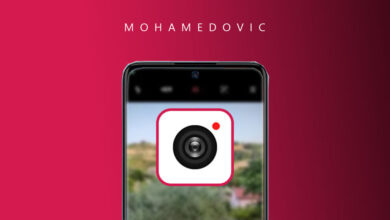


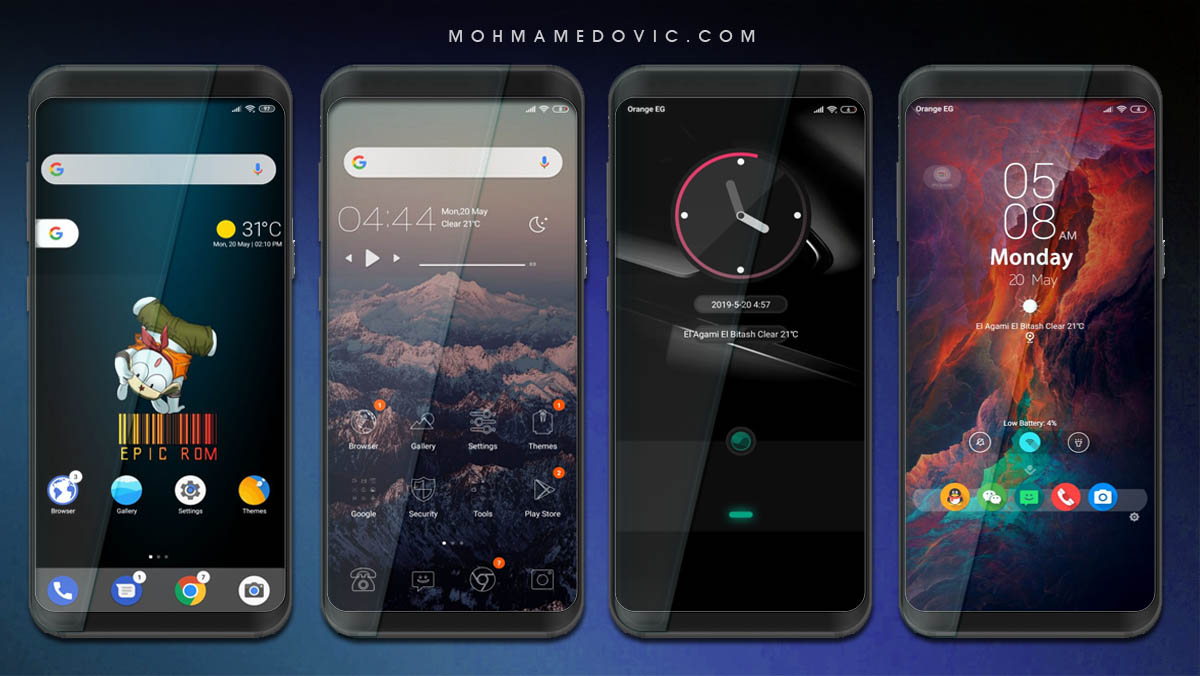
مفيش لينك لهاتف 5 plus
اللينك الموجود ده ل ٥ بس مش plus
انا جربته كمان ومشتغلش
اخي العزيز انا حاولت اثبته لهاتف mi note 5 ومازبط